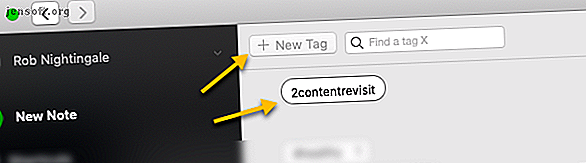
Wie man Evernotes Geheimnisse benutzt, um sich an alles zu erinnern
Werbung
Als Evernote-Gründer Stepan Pachikov die Notiz-App zum ersten Mal startete, war es unser Ziel, uns dabei zu helfen, uns an „Remember Everything“ zu erinnern. Mit über 225 Millionen Nutzern weltweit ist es ein modernes Problem, das gelöst werden muss, und Evernote leistet gute Arbeit.
Vor kurzem habe ich mich jedoch dabei erwischt, wie ich meine älteren Evernote-Notizen durchblätterte. Einige waren erst ein oder zwei Jahre alt, aber ich konnte mich kaum erinnern, sie gerettet zu haben. Es gab stark hervorgehobene Artikel, an die ich mich nicht erinnern konnte, und Notizen aus Büchern, die ich vergessen hatte, jemals gelesen zu haben.
Das Problem: Erinnerung und Rückruf
Es war so viel Zeit darauf verwendet worden, Informationen zu konsumieren und akribisch zu organisieren, aber ich behielt beinahe nichts davon bei.
Daher habe ich eine einfache Problemumgehung gefunden, die Sie problemlos replizieren können. Die beiden unmittelbaren Vorteile dieses Evernote-Workflows sind:
- Die wichtigsten Informationen behalten Sie stets im Auge.
- Sie werden keine Zeit mit interessanten und wichtigen Informationen verschwenden, nur um sie bald zu vergessen.
Interessiert? Befolgen Sie diese Schritte, und Sie werden das gleiche System in kürzester Zeit eingerichtet haben. Sie benötigen lediglich ein Evernote-Konto, eine Aufgabenliste, eine App oder einen Kalender, mit denen Sie regelmäßig erinnert werden können.
1. Erstellen Sie ein Tag für den Inhalt, den Sie erneut besuchen möchten
Das erste, was Sie tun müssen, ist, ein neues Tag zu erstellen, damit Sie Ihren wichtigen Inhalt kennzeichnen und ihn dann problemlos wiederfinden können.
Zu diesem Zweck sind Tags besser als Notizbücher, da Sie Inhalte kennzeichnen können, ohne sie tatsächlich in Ihrem Evernote-Konto verschieben zu müssen.
Öffnen Sie Evernote, um ein neues Tag zu erstellen. Wählen Sie im Menü auf der linken Seite Tags > New Tag aus, geben Sie dem neuen Tag einen relevanten Namen, z. B. „Content Revisit“, und drücken Sie die Eingabetaste .

2. Speichern Sie das Tag als Verknüpfung
Klicken Sie jetzt auf Ihr neues Tag und ziehen Sie es in den Verknüpfungsbereich des Menüs auf der linken Seite. Auf diese Weise gelangen Sie mit nur einem Klick direkt zu den Notizen, die Sie erneut aufrufen müssen.

3. Kennzeichnen Sie Ihre wichtigen Notizen
Nun zum zeitaufwändigen Teil (abhängig von der Anzahl der Notizen, die Sie in Ihrem Konto haben). Sehen Sie sich Ihre Evernote-Notizen an und kennzeichnen Sie die wichtigen Notizen, die Sie regelmäßig überprüfen möchten, mit Ihrem neuen Tag.

Wie Sie oben sehen können, fügt sich das Hinzufügen meines eigenen Content Revisit-Tags nahtlos in meine vorhandene, mit Tags versehene und organisierte Evernote-Taxonomie ein. Wir zeigen Ihnen eine einfache Optimierung, mit der Sie Ihre Notizen wie nie zuvor organisieren können. Lesen Sie mehr, worüber ich schon geschrieben habe.
Verwenden Sie Ihr neues Tag nur für die wichtigsten von Ihnen gespeicherten Notizen, wenn Sie sich durch Ihre Notizen arbeiten. Es ist unwahrscheinlich, dass Sie Quittungen und Fotokopien von Dokumenten, die Sie gespeichert haben, erneut aufrufen müssen. Verschwenden Sie also nicht Ihren neuen Tag darauf. Sie möchten nicht mit der Anzahl der Noten überfordert sein, die Sie erneut aufrufen müssen.
Obwohl dies eine Weile dauern kann, müssen Sie dies nur einmal tun. Wenn Sie Evernote nach diesem Schritt eine neue Notiz hinzufügen, die Sie für wichtig genug halten, kennzeichnen Sie sie ab und zu mit Ihrem Wiederholungs-Tag. Es wird nicht lange dauern, bis dies zur Gewohnheit wird, und es wird überhaupt keine Zeit dauern, bis Sie den Überblick über Ihr neues System behalten.
4. Legen Sie eine Erinnerung fest, um Ihre Notizen erneut aufzurufen
Sie müssen jetzt sicherstellen, dass Sie diese wichtigen Notizen erneut lesen. Der beste Weg, dies zu tun, besteht darin, eine Erinnerung festzulegen, damit Sie sie zu einem Teil Ihres Zeitplans machen können.
Evernote verfügt über eine integrierte Erinnerungsfunktion für Premium-Benutzer, die jedoch nur für einzelne Tags funktioniert. In diesem Szenario ist sie daher nicht hilfreich.
Wenn Sie stattdessen eine Aufgabenlisten-App mit einer Erinnerungsfunktion für wiederkehrende Aufgaben verwenden, erstellen Sie eine wiederkehrende Aufgabe, um Ihre Evernote-Notizen erneut aufzurufen. Ich verwende Todoist dafür, aber es gibt viele andere Aufgabenlisten-Apps 8 Aufgabenlisten-Apps, die auf allen Ihren Geräten synchronisiert werden 8 Aufgabenlisten-Apps, die auf allen Ihren Geräten synchronisiert werden Wählen Sie eine dieser hervorragenden Aufgaben-Apps Wenn Sie möchten, dass Ihre Aufgaben und Checklisten auf allen Ihren Geräten synchronisiert werden. Lesen Sie mehr da draußen

Wenn Sie keine Aufgabenlisten-App verwenden, richten Sie in Ihrem Kalender ein wiederkehrendes Ereignis ein, das beispielsweise jeden Tag, jede Woche oder jeden Monat wiederholt wird.

Unabhängig davon, welche Methode Sie verwenden, stellen Sie sicher, dass diese Benachrichtigungen tatsächlich angezeigt werden, sodass Sie aufgefordert werden, Ihre Notizen tatsächlich zu überprüfen!
5. Beginnen Sie, Ihre Notizen erneut aufzurufen
Wenn es Zeit ist, Ihre Evernote-Notizen erneut aufzurufen, müssen Sie nur Evernote öffnen, auf die Verknüpfung für Content Revisit klicken und Ihre Notizen nach Bearbeitungsdatum sortieren > Am wenigsten aktuell bis am aktuellsten .

Wenn Sie Ihre Notizen nach dem letzten bis zum letzten Mal sortieren, werden die Artikel, die Sie in der längsten Zeit nicht mehr besucht haben, oben in Ihrer Wiederholungsliste angezeigt.
Arbeiten Sie sich nun nacheinander durch Ihre wichtigen Notizen, beginnend am Anfang der Liste.
Wie Sie das machen, liegt ganz bei Ihnen. Lesen Sie sie vollständig durch. Überfliege sie. Lesen Sie die Highlights. Sie müssen nicht alle Notizen auf einmal durchgehen. Sie können auch nur eine Notiz pro Tag erneut aufrufen. Vielleicht 10 Minuten pro Woche. Oder 20 Minuten pro Monat. Was auch immer für dich funktioniert.
An dieser Stelle würde ich empfehlen, das heutige Datum nach dem erneuten Aufrufen jeder Notiz an die Spitze zu setzen. Wenn Sie eine kleine Bearbeitung wie diese vornehmen, wird sichergestellt, dass Evernote die Notizen beim nächsten Mal richtig sortiert. Wenn Sie zur nächsten Notiz übergehen, wird die zuvor überarbeitete Notiz automatisch an den unteren Rand der Liste verschoben, um in Zukunft erneut überarbeitet zu werden.
Wenn Sie auf eine Notiz stoßen, die Sie nicht mehr erneut aufrufen müssen, entfernen Sie das Tag "Content Revisit". Wenn eine Notiz vollständig veraltet ist, löschen Sie sie.
6. Spülen und wiederholen
So einfach ist das. Wenn Sie sich an diese einfache Routine halten und sie zur Gewohnheit machen, bleiben all die wichtigen und aufschlussreichen Inhalte, die Sie gespeichert haben, weitaus wichtiger als sonst.
Eine alternative Option
Es gibt noch eine andere Lösung, die auch ganz gut funktioniert. RandomNote ist eine kostenlose Web-App, die eine zufällige Notiz von einem bestimmten Notizbuch in Ihrem Evernote-Konto anzeigt.
Wenn Sie sich dazu entschlossen haben, alle Notizen, die Sie überarbeiten möchten, in einem separaten Notizbuch zu speichern (das, wie ich bereits erwähnt habe, Nachteile aufweist), kann dies sehr nützlich sein. Da ich jedoch die Verwendung von Tags über Notebooks empfehle, hat diese Lösung nur eine begrenzte Verwendung, obwohl Sie sich für alle Fälle darüber im Klaren sein sollten.
Eine zusätzliche Verwendung von RandomNote besteht darin, den Dienst gelegentlich zu verwenden, um zufällige Notizen aus Ihrem Evernote-Konto anzuzeigen, damit Sie diese löschen können, die nicht mehr relevant sind. Dies ist eine effiziente Möglichkeit, um all diese verschiedenen Notizen auf dem neuesten Stand zu halten.
Evernote nützlich halten
Der Zweck von allem, was in diesem Artikel erwähnt wird, ist es, Ihnen zu helfen, die Informationen, die Sie in Evernote speichern, tatsächlich zu nutzen (schließlich hat Evernote eine Menge Verwendungsmöglichkeiten), anstatt sie untätig zu lassen.
Die Möglichkeit, wichtige Informationen erneut abzurufen, ist dabei von entscheidender Bedeutung. Ebenso wird veralteter Inhalt gelöscht. Und mit dem oben beschriebenen einfachen System sollte dies leicht zu bewerkstelligen sein. Aber erinnere dich. Je mehr Sie Evernote verwenden und sich darauf verlassen, desto wichtiger ist es, Ihr Evernote-Konto sicher und gesichert zu halten. So sichern Sie Ihre Evernote-Notizen und stellen sie wieder her So sichern Sie Ihre Evernote-Notizen und stellen Sie sie wieder her Evernote speichert Ihre Notizen lokal und online. Es ist am besten, ein drittes Backup zu haben. Wir zeigen Ihnen, wie Sie Ihre Evernote-Notizen sichern und wiederherstellen können. Weiterlesen .
Erfahren Sie mehr über: Evernote, Notizen-Apps.

